Preparació per utilitzar un servidor d'impressió
Si es configura un servidor d'impressió a la xarxa, es poden accelerar les operacions d'impressió en un ordinador, reduint-ne la càrrega.
Al Windows, podeu instal·lar el controlador de la impressora a través del servidor d'impressió, cosa que us estalviarà la molèstia de descarregar el controlador de la impressora a cada ordinador de la xarxa o d'utilitzar un CD-ROM o DVD-ROM.
Al Windows, podeu instal·lar el controlador de la impressora a través del servidor d'impressió, cosa que us estalviarà la molèstia de descarregar el controlador de la impressora a cada ordinador de la xarxa o d'utilitzar un CD-ROM o DVD-ROM.
Per configurar un servidor d'impressió, habiliteu el servidor d'impressió per imprimir des de l'equip i, a continuació, configureu els paràmetres per compartir la impressora.
Per utilitzar un servidor d'impressió en un entorn de domini, consulteu l'administrador de la xarxa.
Per utilitzar un servidor d'impressió en un entorn de domini, consulteu l'administrador de la xarxa.
Habilitació del servidor d'impressió per imprimir des de l'equip
Instal·leu el controlador de la impressora a l'ordinador que serà el servidor d'impressió i configureu les opcions d'acord amb el vostre entorn d'ús. Preparació per imprimir dades amb un controlador
Quan s'utilitza un servidor d'impressió mentre s'utilitza l'autenticació d'usuari o la gestió de l'ID de departament
Heu d'instal·lar "Canon Driver Information Assist Service" quan instal·leu el controlador de la impressora. Per obtenir més informació, consulteu el manual del controlador que trobareu al lloc web dels manuals en línia.
Configuració de les opcions per compartir la impressora
Configureu les opcions d'ús compartit de la impressora a l'ordinador que serà el servidor d'impressió perquè altres ordinadors de la xarxa puguin utilitzar el servidor d'impressió.
Si utilitzeu Windows
Es necessiten privilegis d'administrador a l'ordinador que serà el servidor d'impressió.
Preparatius necessaris
Comproveu el sistema operatiu (32 bits o 64 bits) de l'ordinador que serà el servidor d'impressió i el sistema operatiu de l'ordinador que utilitzarà el servidor d'impressió (el client). Veure la informació del sistema de l'ordinador
1
Inicieu sessió a l'ordinador que serà el servidor d'impressió amb un compte d'administrador.
2
Feu clic a [ ] (Inicia)
] (Inicia)  [
[ ] (Configuració)
] (Configuració)  [Bluetooth i dispositius]
[Bluetooth i dispositius]  [Impressores i escàners].
[Impressores i escàners].
 [
[ [Bluetooth i dispositius]
[Bluetooth i dispositius]  [Impressores i escàners].
[Impressores i escàners].La pantalla [Impressores i escàners] es mostra a la pantalla.
3
Feu clic al controlador de la impressora de l'equip  [Propietats de la impressora].
[Propietats de la impressora].
 [Propietats de la impressora].
[Propietats de la impressora].Apareix la pantalla de propietats del controlador de la impressora.
4
A la pestanya [Ús compartit], seleccioneu la casella [Comparteix aquesta impressora] i introduïu un nom compartit.
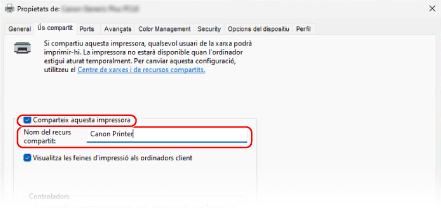
5
Si us cal, instal·leu un controlador addicional.

Si l'ordinador client té un sistema operatiu (32 o 64 bits) diferent del servidor d'impressió, instal·leu un controlador addicional.
1
Feu clic a [Controladors addicionals].
La pantalla [Controladors addicionals] es mostra a la pantalla.
2
Marqueu la casella del controlador que voleu afegir i feu clic a [D'acord].
Apareix la pantalla d'instal·lació del controlador de la impressora.
Si l'ordinador del servidor d'impressió té un sistema operatiu de 32 bits, marqueu la casella [x64] (controlador de versió de 64 bits).
Si l'ordinador del servidor d'impressió té un sistema operatiu de 64 bits, marqueu la casella [x86] (controlador de versió de 32 bits).
3
Feu clic a [Navega].
4
Obriu la carpeta del controlador que voleu afegir, seleccioneu el fitxer INF a la carpeta [Driver] i feu clic a [Obre].
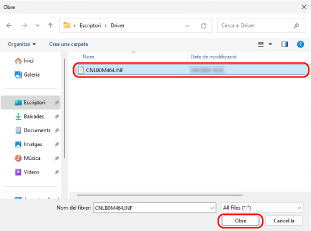
Si l'ordinador del servidor d'impressió té un sistema operatiu de 32 bits, seleccioneu el fitxer INF a la carpeta [Driver] de [x64].
Si l'ordinador del servidor d'impressió té un sistema operatiu de 64 bits, seleccioneu el fitxer INF a la carpeta [Driver] de [32BIT].
5
Feu clic a [D'acord] i instal·leu el controlador addicional seguint les instruccions de la pantalla.
6
Feu clic a [D'acord].
Els paràmetres s'hauran aplicat.
Si utilitzeu macOS
1
Feu clic a [ ]
]  [System Settings]
[System Settings]  [General]
[General]  [Compartir].
[Compartir].
 [System Settings]
[System Settings]  [General]
[General]  [Compartir].
[Compartir].La pantalla [Compartir] es mostra a la pantalla.
2
Activeu [Compartir impressora] i feu clic a [ ].
].
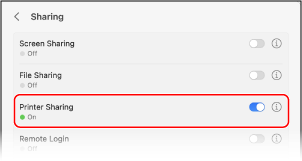
3
A [Impressores], marqueu la casella de l'equip.
4
Restringiu els usuaris que poden utilitzar el servidor d'impressió, si cal.
Per defecte, tots els usuaris poden fer servir el servidor d'impressió.
Per permetre que determinats usuaris utilitzin el servidor d'impressió, feu clic a [+] a [Usuaris] i seleccioneu els usuaris que poden utilitzar el servidor d'impressió.
Per permetre que determinats usuaris utilitzin el servidor d'impressió, feu clic a [+] a [Usuaris] i seleccioneu els usuaris que poden utilitzar el servidor d'impressió.
5
Feu clic a [Fet].
Els paràmetres s'hauran aplicat.